Il NAS QNAP è un'opzione eccellente per conservare grandi quantità di dati in una posizione sicura e centrale a cui si Può accedere da qualsiasi dispositivo dotato di connessione Internet. Tuttavia, nonostante i suoi numerosi vantaggi, l'unità QNAP non è resistente agli arresti anomali e ad altri problemi che potrebbero causare la perdita di file importanti.

Qui si possono trovare alcuni consigli utili sul QNAP NAS data recoveryimplementando vari metodi. Questo articolo fornisce anche una panoramica generale del NAS QNAP e informazioni sui problemi più comuni legati alla perdita di dati.
In questo articolo
Parte 1. Panoramica sulla perdita e il recupero dei dati QNAP
Eventi imprevisti come l'eliminazione accidentale di file, il danneggiamento o la formattazione del disco, i crash del sistema e così via, possono rendere i dati persi, danneggiati o inaccessibili nel sistema NAS (Network Attached Storage) QNAP.
Quando si verifica questo problema, è possibile recuperare i file cancellati o persi da un'unità NAS QNAP? Sì, certo. Il recupero dei dati per QNAP è possibile.
Cause comuni di perdita di dati |
Metodi di recupero |
| Cancellazione accidentale | Recupero dal cestino QNAP (se abilitato) |
| Cestino disabilitato/eliminato | Recoverit NAS Recovery - Uno strumento di recupero dati QNAP per tutte le occasioni |
| Formattazione senza backup | |
| Guasto del RAID o del file system | |
| L'attacco del ransomware Qlocker | Recuperare i file dall'attacco del ransomware Qlocker con QNAP QRescue |
Cancellazione accidentale e formattazione senza backup
Se si eliminano accidentalmente file o cartelle su un'unità QNAP, è possibile ripristinarli utilizzando il Cestino (SE ABILITATO). Inoltre, alcuni utenti hanno dimenticato i prerequisiti prima di formattare un'unità QNAP NAS. Alcuni formattano l'unità QNAP NAS senza avere un backup. Si verifica quindi uno scenario di perdita di dati.
Guasto del RAID o del file system
I più recenti dispositivi NAS QNAP implementano una complessa configurazione di archiviazione dei dati che facilita molti livelli di organizzazione dei dati:
- Livello RAID - Si tratta di un livello in cui diversi dischi sono integrati in un unico sistema di archiviazione. QNAP utilizza il driver MD di Linux per creare uno storage con un certo livello di tolleranza agli errori.
- Livello LVM - Sviluppa volumi logici RAID.
- Mappa cluster - Insieme alle funzioni QNAP, traduce i blocchi di volume logici in blocchi fisici. Inoltre, viene utilizzato come parte di una strategia di archiviazione automatizzata programmata automaticamente per spostare i dati attivi sulle unità ad alte prestazioni, lasciando i dati non spesso richiesti sull'unità migliore.
- Filesystem- L'ultimo livello memorizza file (ext4 e ZFS) e cartelle.
Nei sistemi multilivello di cui sopra, ogni livello Può fallire e perdere dati. Ma niente panico! Abbiamo soluzioni per questo. Sia che abbiate disabilitato o svuotato il Cestino, formattato l'unità senza backup o riscontrato un guasto all'unità QNAP, potete recuperare rapidamente i vostri dati con il miglior strumento di recupero QNAP -Recoverit NAS Recovery
L'attacco del ransomware Qlocker
Il 16 aprile 2021 è stata rilasciata la versione aggiornata dell'applicazione Hybrid Backup Sync (HBS) (16.0.0415). Le nuove funzioni sono state aggiunte per risolvere alcuni problemi di sicurezza. Il 21 aprile gli utenti hanno segnalato possibili attacchi ransomware. Dopo la pubblicazione del rapporto iniziale, è stato rivelato che il ransomware Qlocker sfrutta una vulnerabilità di sicurezza HBS patchata per attaccare i NAS QNAP non patchati collegati direttamente alla rete.
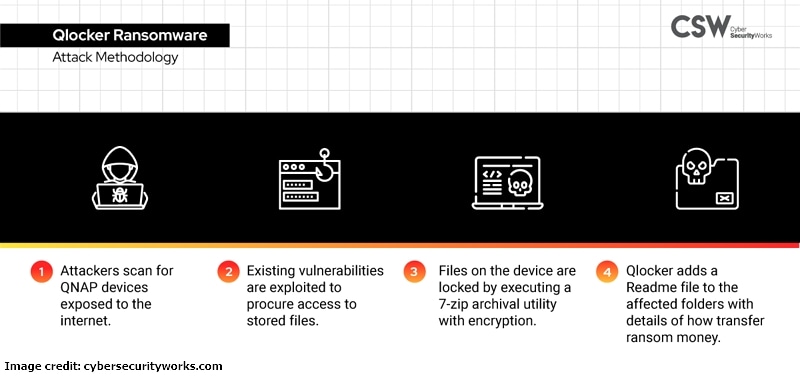
Come azione, il 22 aprile è stata annunciata la Product Security News per convincere gli utenti a installare tutti gli aggiornamenti rilasciati di recente. L'indagine è terminata con l'identificazione del percorso e Malware Remover consiglia di chiudere il codice HBS in questione per i NAS QNAP senza patch.
I sintomi dell'attacco di Qlocker Ransomware sono di livello:
- Infetto ma non ancora attivo: Nessuna anomalia osservata.
- Attivo (crittografia in corso): L'estensione del nome del file dell'utente diventa contemporaneamente ".7z". Inoltre, in Resource Monitor, il processo 7z occupa un livello di risorse di sistema anormalmente alto.
- Post-attività (la crittografia è terminata): L'estensione del nome del file di tutti i file utente (dimensioni < 20MB) è ora ".7z". Sull'unità QNAP NAS viene visualizzata anche una nota di riscatto (file in chiaro).
Per tutti gli utenti, si consiglia di eseguire una scansione manuale di Malware Remover mentre il NAS QNAP è collegato a Internet. Malware Remover aggiorna il suo rilevamento alla versione più recente e quindi esegue una scansione se l'unità QNAP NAS è affetta dal ransomware Qlocker e dalla debolezza HBS patchata.
Tuttavia, anche il modo in cui l'unità QNAP NAS è collegata a Internet influisce sulla sicurezza complessiva del sistema. Di conseguenza, per aiutare l'utente a salvare i dati, QRescue, uno strumento di recupero QNAP appositamente progettato da QNAP, Può essere di grande aiuto per recuperare i dati dall'attacco di Qlock Ransomware.
Parte 2. Precauzioni dopo la perdita di dati QNAP per recuperare fino al 100% dei dati NAS
- Non tentare di riparare da soli le unità QNAP NAS danneggiate – Non tentare di riparare da soli le unità QNAP NAS danneggiate: ciù potrebbe danneggiare ulteriormente l'unità QNAP NAS, riducendo la velocità di ripristino.ciù potrebbe danneggiare ulteriormente l'unità QNAP NAS, riducendo la velocità di ripristino.
- Non usare metodi "trial-and-error" - L'uso di metodi "trial-and-error" per ripristinare i dati del NAS QNAP Può portare alla sovrascrittura dei dati, con conseguente guasto permanente del sistema o perdita di dati.
- Non ricostruire il RAID configurato sul NAS - Se si è configurato il RAID sul server QNAP NAS e si sono persi i dati a causa del guasto di più dischi dell'array RAID, NON cercare di ricostruire il RAID. È possibile che durante la ricostruzione si inseriscano parametri errati dell'array RAID, con conseguente perdita permanente di dati e riduzione della velocità di recupero.
- Sostituire l'unità malfunzionante - Se si notano segni di guasto dell'unità, impedire l'uso del sistema/server NAS o sostituire l'unità guasta per evitare ulteriori distruzioni e perdite permanenti di dati dall'unità danneggiata.
Recupero dati QNAP #1: Recuperare i file cancellati QNAP dal Cestino
Se il dispositivo è in buone condizioni e non si trovano i file in questione nella cartella condivisa originale, è bene controllare l'opzione Cestino di rete.
Passo 1. È possibile navigare manualmente. Per prima cosa, aprire il Pannello di controllo. Andare quindi a Servizi di rete e file e cliccare su Cestino di rete. Da qui, selezionare l'opzione Abilita cestino di rete.
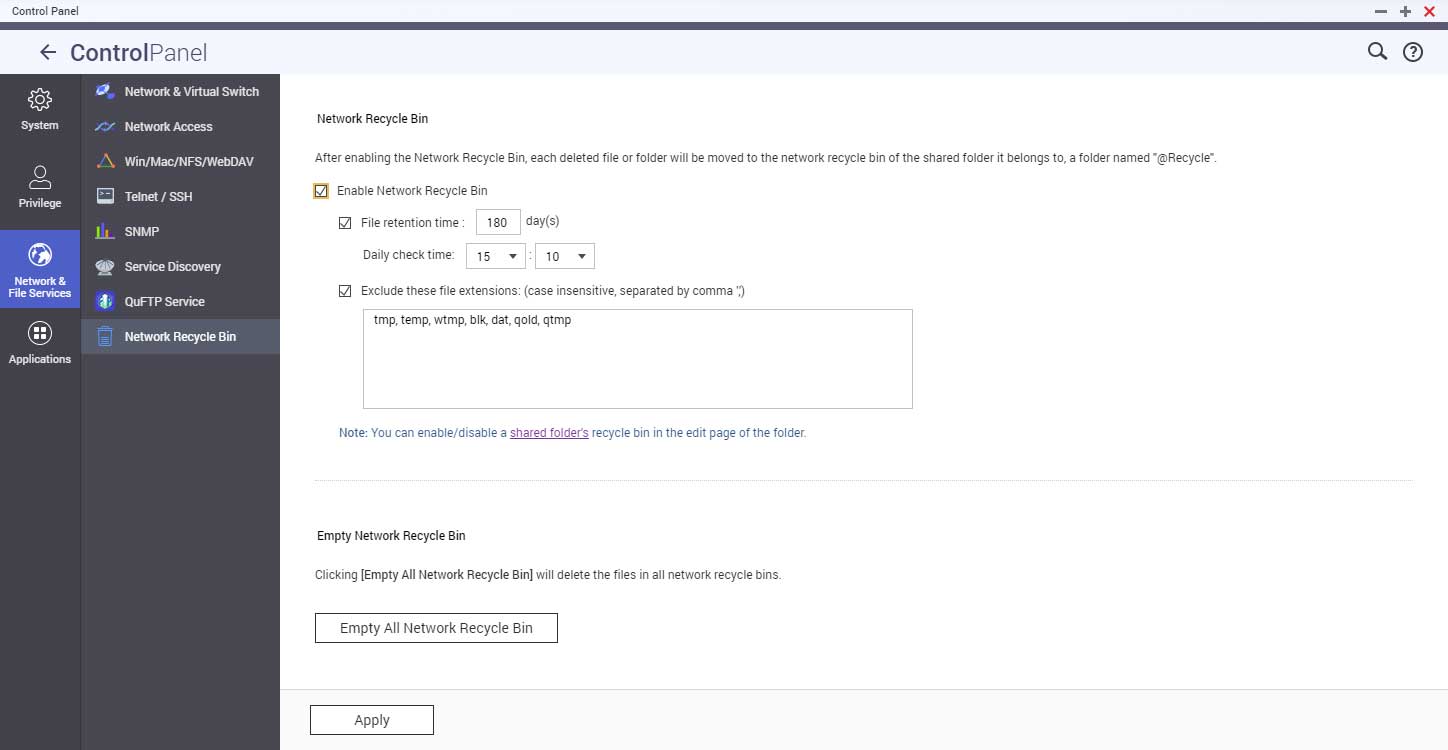
Passo 2. Seguire il link Cartella condivisa e individuare il nome della cartella necessaria nell'elenco. Cliccare su Modifica proprietà per esplorare le impostazioni. Spuntate anche la casella Abilita cestino di rete e cliccate su OK.
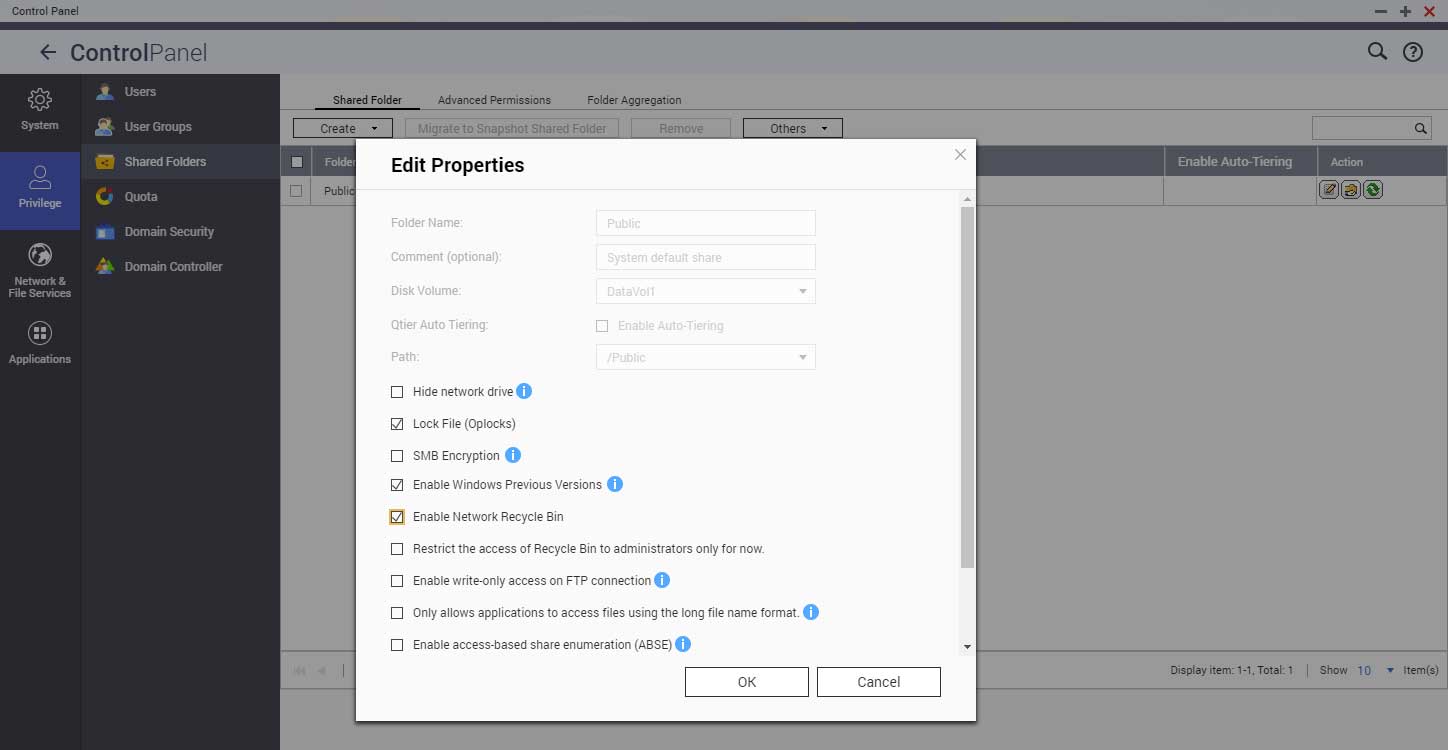
Passo 3. Oppure si Può provare questo procedimento. Innanzitutto, assicuratevi che il cestino sia stato attivato. Conterrà una sottocartella @Recycle dedicata da cui è possibile ripristinare i file eliminati. Fare clic con il pulsante destro del mouse sui dati da ripristinare e cliccare su Ripristina.
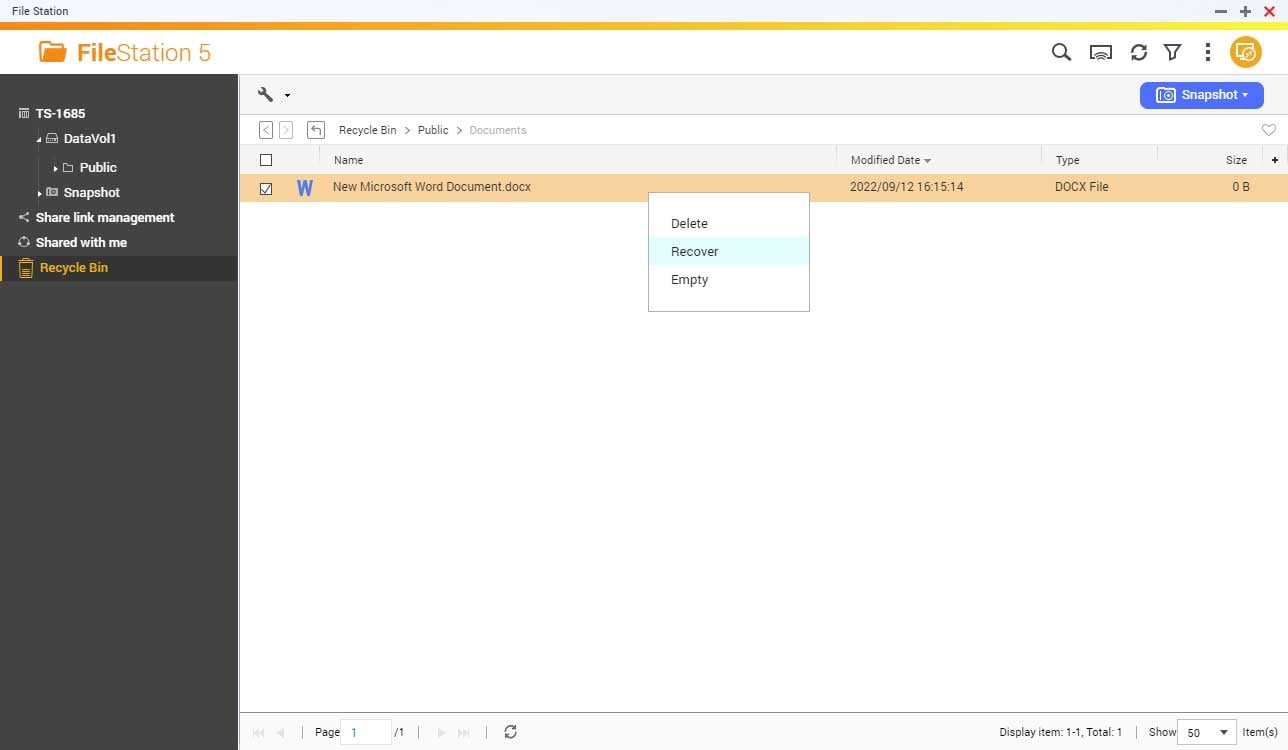
Recupero dati QNAP #2: Recoverit NAS Recovery per tutti gli scenari di perdita dei dati
Oltre all'eliminazione accidentale, è possibile perdere i dati nel NAS QNAP a causa della formattazione del disco, di un guasto del disco, di un crash del sistema operativo, di un attacco di virus o per altri motivi. In questi casi non è possibile affidarsi al Cestino per recuperare i dati.
In questo caso, raccomandiamo l'eccellente software Recoverit NAS Recovery che si occupa di tutti i problemi di recupero dei dati del QNAP NAS. Questo software sicuro esegue la scansione e recupera i file eliminati in pochi passi.

Gestisce tutti gli scenari di perdita di dati NAS, come cancellazione, formattazione, guasto del disco, guasto della ricostruzione RAID, interruzioni di corrente, attacchi di virus, ecc.
Compatibile con quasi tutti i fornitori di NAS, tra cui Synology, QNAP, ASUSTOR, Western Digital, Buffalo, LaCie, Seagate, ecc.
Funziona bene per tutti i tipi di RAID (RAID 0, RAID 1, RAID 5, RAID 6 e RAID 10)
Recuperare i dati del NAS attraverso la connessione remota senza smontare il server NAS.
Passi per il ripristino di QNAP NAS con Recoverit
Con questi semplici passi, potete scaricare il software di recupero dati Recoverit QNAP per recuperare rapidamente i dati cancellati o persi.
Passo 1. Avviare il Recupero NAS Recoverit
Avviare il software di recupero QNAP NAS Recoverit dopo averlo scaricato e installato. Quindi, navigare in NAS e Linux > Ripristino NAS.

Passo 2. Collegarsi al NAS QNAP
Lo strumento di recupero QNAP cercherà automaticamente i dispositivi NAS dopo aver inserito la modalità di recupero NAS. Successivamente, cliccare sul dispositivo QNAP che si desidera ripristinare e collegarlo allo strumento di recupero QNAP.

Nella finestra successiva, inserire l'IP, la Porta, l'Account utente e la Password del NAS QNAP e cliccare sul pulsante Recupera.

Passo 3. Scansione dei file eliminati nell'unità QNAP
Una volta completata la connessione, lo strumento di recupero dati QNAP avvierà la scansione automatica per trovare i dati persi o cancellati nel dispositivo NAS scelto.

Passo 4. Anteprima e recupero dei dati
Dopo aver completato il processo di scansione, è possibile visualizzare l'anteprima dei file per verificare se sono stati trovati i file desiderati. Infine, cliccare su Recupera per ripristinare i file eliminati dall'unità QNAP.

Per Windows XP/Vista/7/8/10/11
Per macOS X 10.10 - macOS 13
Recupero dati QNAP #3: Recupero Ransomware Qlocker con QNAP QRescue
Con l'aiuto di QNAP QRescue, c'è un modo migliore per recuperare i dati dell'utente dal NAS QNAP colpito dall'attacco ransomware Qlocker. Non pagare il riscatto se:
- Qlocker ha avuto un impatto sull'unità QNAT
- Non c'è una chiave di crittografia
Contattare l'assistenza tecnica QNAP al più presto. Con questo, QNAP vi aiuterà a recuperare i file dall'unità NAS attaccata da Qlocker Ransomware. Si noti che i seguenti passi sono disponibili per l'auto-assistenza del NAS QNAP per recuperare i file dall'unità NAS QNAT:
Prerequisiti:
Affinché QNAP QRescue possa aiutarvi a recuperare i file criptati, devono essere soddisfatte alcune condizioni:
- Sotto attacco Qlocker
- I file ".7z" crittografati non vengono eliminati né modificati.
- Avere uno spazio su disco pronto, non sovrascrivibile, per memorizzare i file originali.
- È disponibile un disco rigido esterno vuoto con capacità sufficiente.
- L'utente accetta i termini e le condizioni di QNAP Data Recovery.
- Non si devono alterare i file nell'unità QNAP NAS per garantire un tasso di successo maggiore nel recupero dei file.
Nota: Nota: la capacità dell'unità HDD esterna deve essere superiore a tutti i file da recuperare. Assicurarsi di eseguire correttamente il backup dei dati memorizzati nell'unità disco esterna o di utilizzare un disco nuovo.
Ti potrebbe interessare anche:
Come eseguire il backup di Synology NAS su OneDrive o viceversa
Cos'è Synology C2 Cloud e come usarlo?
Passi per il recupero di QNAP Ransomware con QNAP QRescue
Passo 1. Andare al Servizio clienti QNAP. Premere Accedi.
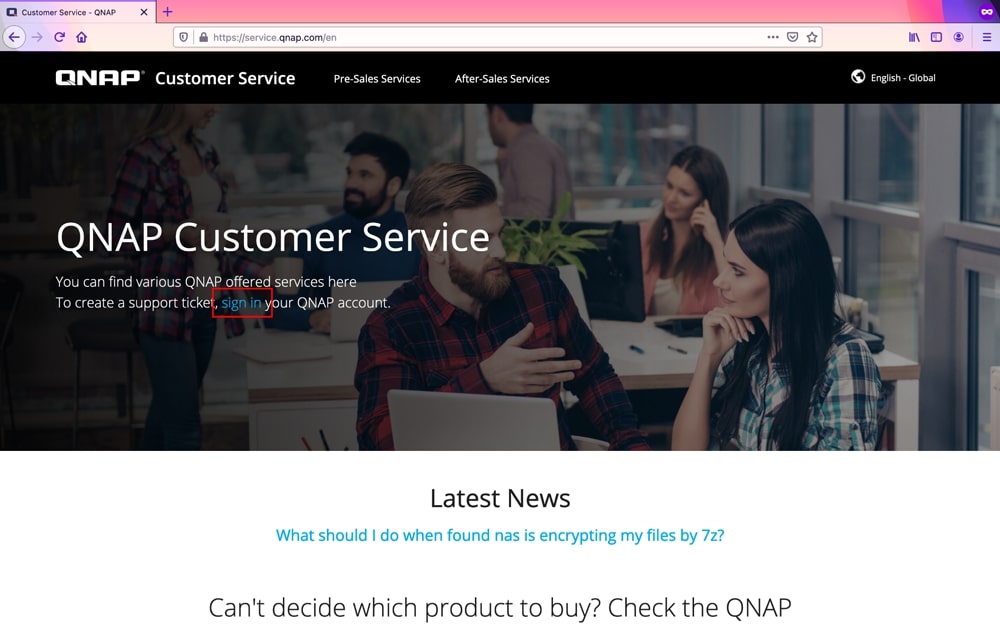
Passo 2. Accedere all'account QNAP. Se non si dispone di un ID QNAP, selezionare Iscriviti ora per creare un ID QNAP.
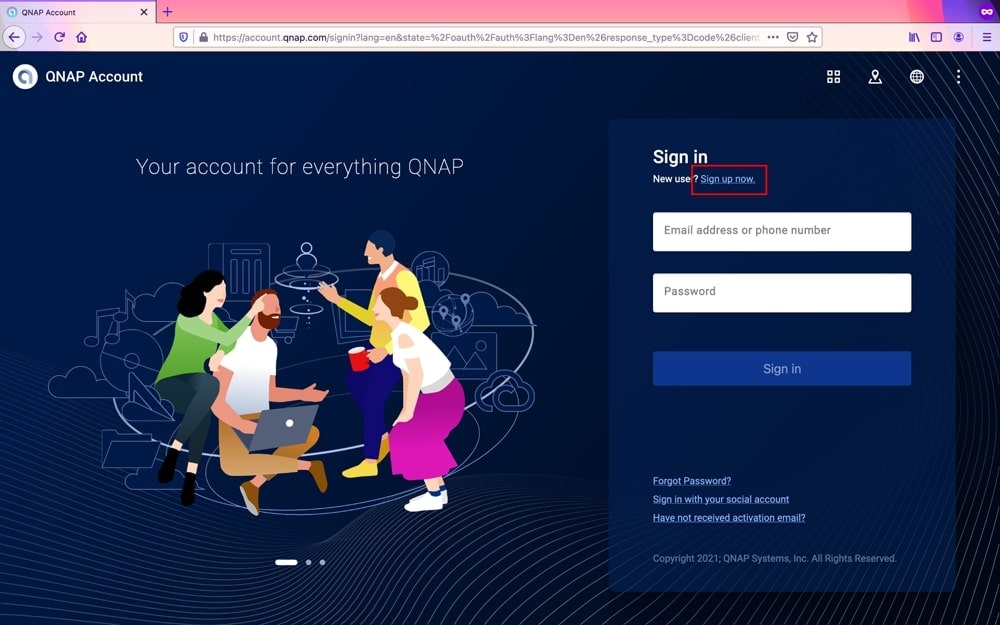
Passo 3. Supporto del rubinetto.
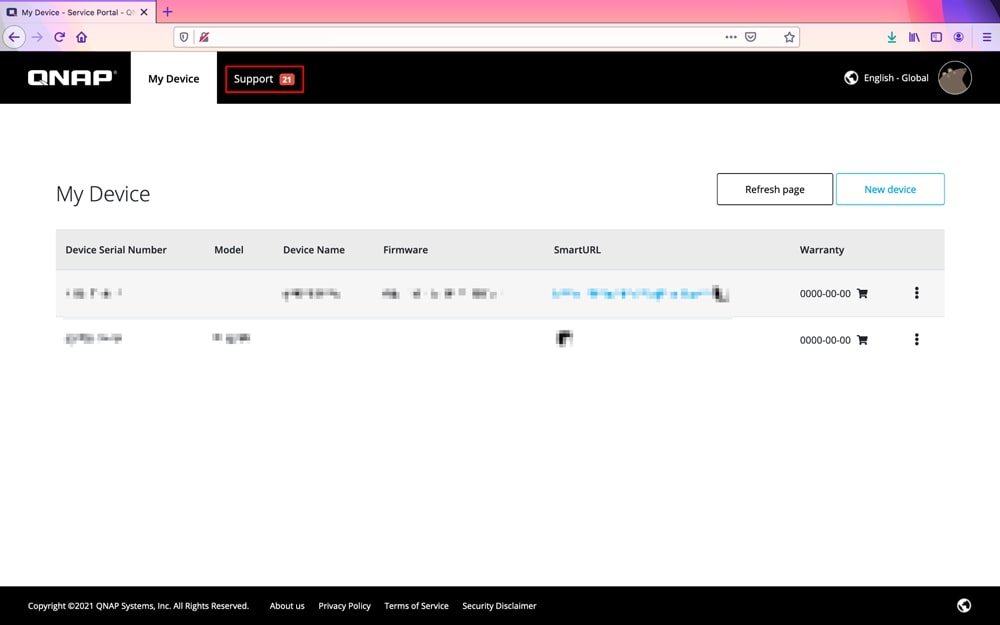
Passo 4. Cliccare su Crea biglietto di assistenza Qlocker.
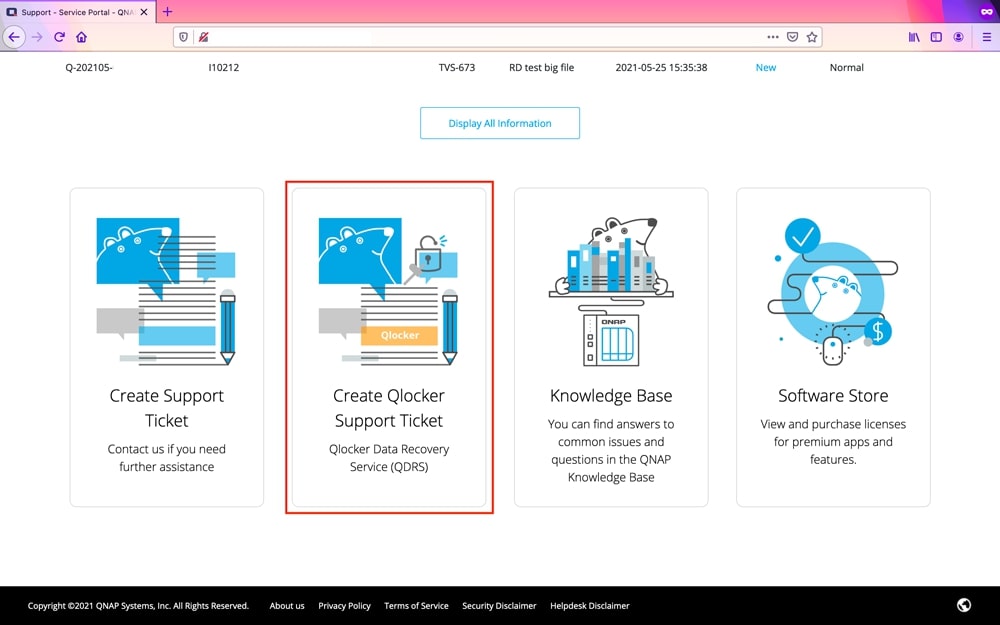
Passo 5. Seguire le istruzioni a schermo per completare la procedura e selezionare Invia messaggio per inviare la richiesta. Successivamente, l'assistenza clienti QNAP vi invierà il pacchetto QRescue e l'esercitazione via e-mail.
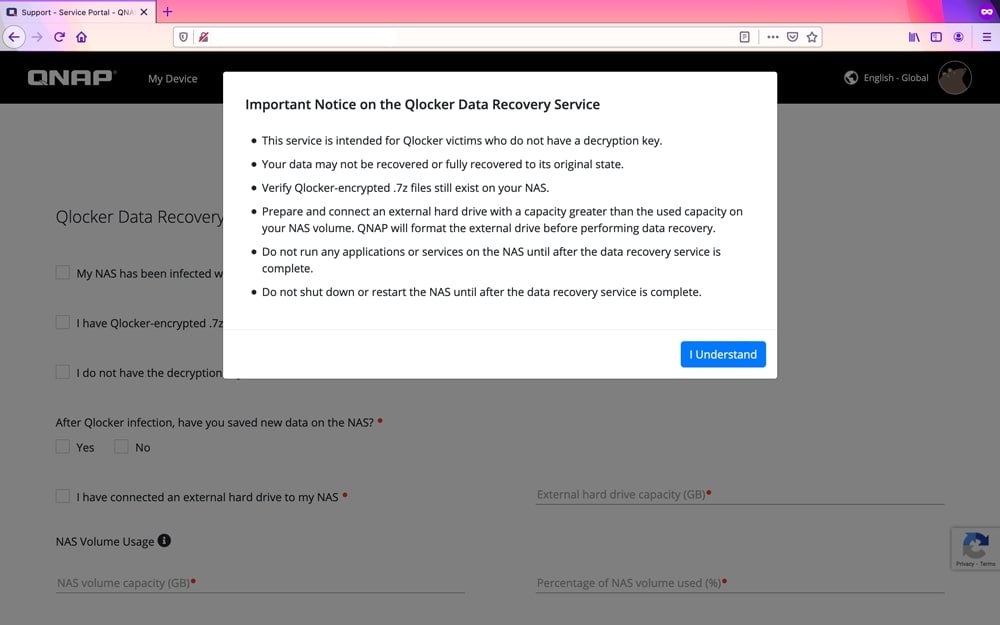
Conclusione
I server NAS QNAP offrono un'elevata accessibilità ai dati memorizzati sulle unità NAS. Tuttavia, in alcuni casi, l'unità QNAP NAS Può subire guasti che portano alla perdita di dati. Se ciù accade nel vostro caso, provate a seguire i passi sopra descritti per recuperare i dati dall'unità QNAP NAS. Il processo di recupero dei dati QNAP prevede l'utilizzo del cestino, di software di terze parti e il contatto con un esperto di recupero dati, QNAP QRescue.
Per un processo di recupero dei dati QNAT più semplice, si consiglia di utilizzare il software di recupero dati Recoverit QNAP NAS. Scaricate e provate subito!
Per Windows XP/Vista/7/8/10/11
Per macOS X 10.10 - macOS 13
 100% sicuro e download gratuito
100% sicuro e download gratuito


